在处理数据时,求平均值是一项常见的操作。而 excel 提供了强大且便捷的函数公式来满足这一需求。
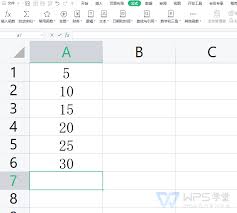
首先,打开 excel 工作表,确保数据已正确录入。假设我们要求某一列数据的平均值,比如 a 列。
选中你想要显示平均值结果的单元格,比如 b1 单元格。
然后在该单元格中输入函数公式:=average(a:a)。这里的“a:a”表示对 a 列所有数据进行计算。如果你要求的是某几个连续单元格区域的平均值,例如 a1 到 a10 单元格区域,那么公式就变为:=average(a1:a10)。
按下回车键后,b1 单元格就会自动计算并显示出 a 列数据的平均值。
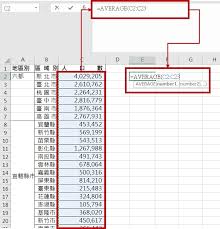
如果数据区域不连续,比如要计算 a1、a3、a5 单元格的平均值,公式则为:=average(a1,a3,a5)。
另外,当数据中存在文本等无法参与平均值计算的值时,excel 会自动忽略这些值进行计算。
还可以通过鼠标拖动填充柄的方式,快速将平均值公式应用到其他需要计算的单元格区域。例如,已经在 b1 单元格求出 a 列平均值,鼠标移至 b1 单元格右下角,当鼠标指针变为黑色十字时,按住鼠标左键向下拖动,即可快速计算出其他列对应的数据平均值。
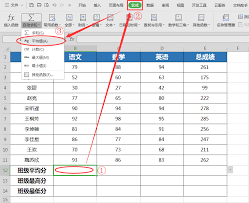
利用 excel 的平均值函数公式,能高效准确地获取数据的平均值,为数据分析和处理带来极大便利。无论是简单的数据统计还是复杂的报表制作,它都能发挥重要作用,帮助我们更清晰地了解数据特征,做出更合理的决策。熟练掌握这一函数公式,能让我们在使用 excel 处理数据时更加得心应手。
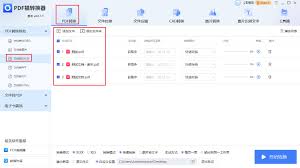
在日常办公中,我们常常会遇到需要将pdf文件转换为excel表格的情况。这不仅可以方便数据的编辑和处理,还能提高工作效率。下面就来介绍几种常见的pdf转excel的方法。在线转换工具许多在线平台提供pdf转excel的服务。比如smallpdfer,它操作简单

在日常办公和学习中,我们常常会遇到需要将pdf文件转换为excel表格的情况。比如,当我们收到一份包含重要数据的pdf文档,却需要对其中的数据进行编辑、分析或进一步处理时,将其转换为excel格式就显得尤为必要。那么,在电脑上究竟该如何实现pdf转excel呢
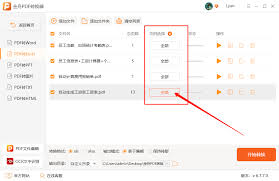
在日常工作和学习中,我们常常会遇到需要将pdf文件转换为excel表格的情况。那么,该如何进行转换呢?在线转换工具许多在线平台提供了便捷的pdf转excel服务。比如smallpdfer,它操作简单,只需上传pdf文件,几秒钟就能快速完成转换。转换后的exce

在日常使用excel表格时,有时需要对行列位置进行互换,以满足数据整理和分析的需求。掌握行列快速互换的操作方法,能大大提高工作效率。下面就为大家详细介绍。一、行与列互换(一)复制粘贴法1.选中需要互换的行或列数据。例如,选中行数据,将鼠标指针移至行号上,点击即
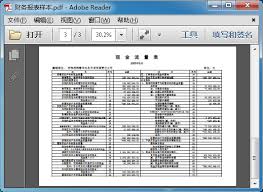
在日常办公中,我们常常会遇到需要将pdf表格转换为excel表格的情况,以便于进一步编辑和处理数据。下面就为大家详细介绍几种常见的转换方法。利用在线转换工具如今,网络上有许多免费的在线转换工具可供选择。比如smallpdf,它操作简单便捷。首先,打开该网站,找

在日常工作和生活中,我们常常需要制作各种标签。excel是大家比较熟悉的工具,但其实还有不少其他软件也能出色地完成这项任务。专业标签设计软件-adobeillustratoradobeillustrator是一款功能强大的矢量图形设计软件。它具有极高的精度和灵